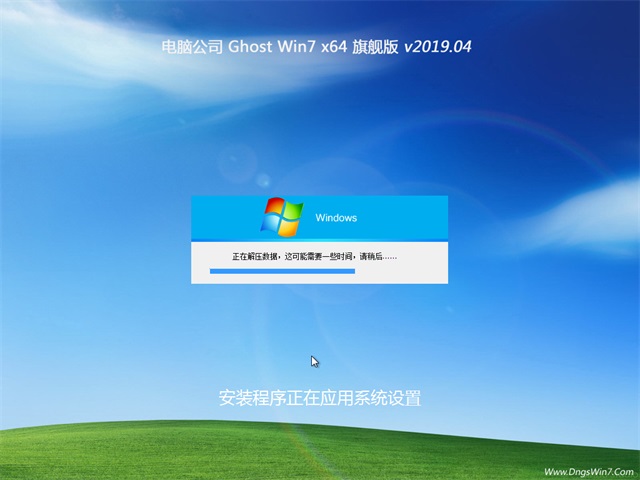1、在Win7 32位系统中点击“开始”——“控制面板”;
2、在 弹出的控制面板中依次点击“用户账户和家庭安全--用户账户”。

4、点击“更改用户账户控制设置”;
5、拖动用户账户控制级别的滑动条,更改用户账户控制设置,最后点击确定按钮即可。
用户账户控制级别说明:
A、始终通知:对每个系统变化进行通知,任何系统级别的变化(windows设置、软件安装等)都会出现UAC提示窗口中。
B、默认设置:当程序试图改变计算机时,就会发出提示。如果是用户更改一些windows设置,比如控制面板和管理员任务的时候,就不会出现提示信息的。
C、不降低桌面亮度:仅当程序试图改变计算机时才发出提示,不使用安全桌面,即降低桌面亮度,但UAC提示窗口仅出现在一般桌面,而不会出现在安全桌面。这对于某些视频驱动程序都是有用的,由于这些程序让桌面转换很慢,请注意安全桌面对于试图安装响应的软件是一种阻碍。
D、从不通知:不会出现提示,这也等于完全关闭了UAC的功能。)

上面就是关于电脑公司Win7 系统中“用户账户控制设置”的更改策略介绍了,有需要的用户便可根据的详细步骤进行设置。